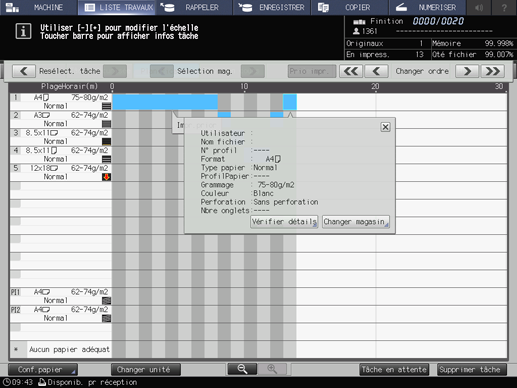Affichage des détails d'une tâche
Cette section décrit la procédure d'affichage et d'utilisation du dialogue opération de l'écran [Planificateur].
Vous ne pouvez pas quitter l'écran [Calendrier] si le dialogue opération ou réglage papier est affiché. Pour quitter l'écran [Calendrier], appuyez sur [x] dans le coin supérieur droit du dialogue afin de le refermer.
Suivez la procédure dans Opérations des tâches en cours pour afficher l'écran [Planificateur].
Sélectionnez la barre du travail voulu dans l'affichage par barres de tâche.
Le dialogue d'opération et le dialogue de configuration papier de la barre de la tâche sélectionnée s'affiche.
Utilisez les touches fléchées droite et gauche de [Resélect. tâche] pour afficher le dialogue réglage papier de la tâche souhaitée.
Une pression sur
 change le dialogue de configuration papier et le remplace par celui du travail suivant. Lorsqu'arrive le dernier travail,
change le dialogue de configuration papier et le remplace par celui du travail suivant. Lorsqu'arrive le dernier travail,  apparaît en grisé pour indiquer l'inactivité.
apparaît en grisé pour indiquer l'inactivité.
Une pression sur
 change le dialogue de configuration papier et le remplace par celui du travail précédent. Lorsqu'arrive la première tâche,
change le dialogue de configuration papier et le remplace par celui du travail précédent. Lorsqu'arrive la première tâche,  apparaît en grisé pour indiquer l'inactivité.
apparaît en grisé pour indiquer l'inactivité.
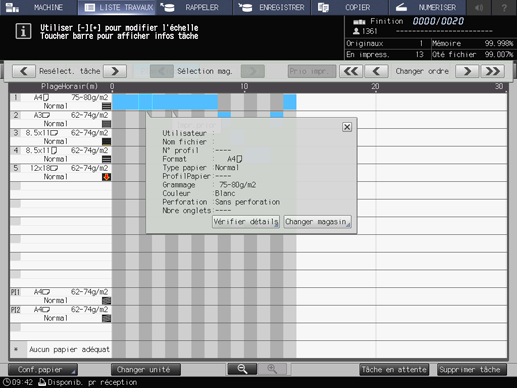
Si la tâche sélectionnée utilise plusieurs magasins, utilisez les touches fléchées droite et gauche de [Sélection mag.] pour appliquer le dialogue réglage papier de la tâche aux différents magasins concernés.
Une pression sur
 change le dialogue de configuration papier et le remplace par celui du magasin suivant à utiliser. Lorsqu'arrive le dernier travail,
change le dialogue de configuration papier et le remplace par celui du magasin suivant à utiliser. Lorsqu'arrive le dernier travail,  apparaît en grisé pour indiquer l'inactivité.
apparaît en grisé pour indiquer l'inactivité.
Une pression sur
 change le dialogue de configuration papier et le remplace par celui du magasin précédent à utiliser. Lorsqu'arrive la première tâche,
change le dialogue de configuration papier et le remplace par celui du magasin précédent à utiliser. Lorsqu'arrive la première tâche,  apparaît en grisé pour indiquer l'inactivité.
apparaît en grisé pour indiquer l'inactivité.